0x8007001E Windows 업데이트 오류 수정
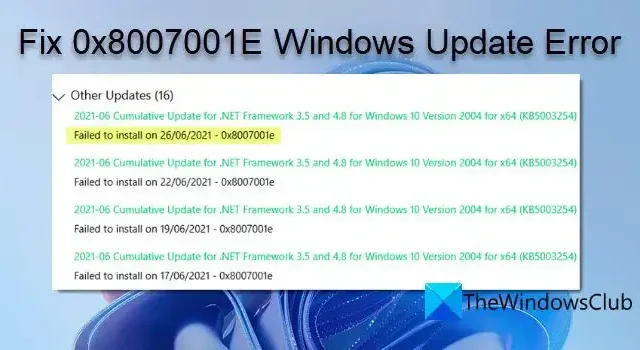
Windows 11/10 PC에 Windows 업데이트 오류 0x8007001E 가 표시되면 이 게시물에서 문제 해결 방법을 알려드립니다. 누적 업데이트를 설치하려고 할 때 오류 코드 0x8007001E가 나타날 수 있습니다. 예를 들어 일부 사용자는 누적 업데이트를 설치하는 동안 오류가 발생했습니다. 그들이 PC를 업데이트하려고 하면 재부팅되고 회전하는 점 원이 있는 검은색 화면에서 멈춥니다. 정지 문제를 해결하기 위해 업데이트가 자동으로 제거된 후 PC를 강제로 종료해야 했습니다.
Windows 업데이트 오류 0x8007001E 수정
누적 업데이트는 여러 업데이트를 함께 묶는 업데이트입니다. 따라서 오류의 가능한 원인 중 하나는 디스크 공간이 부족하기 때문일 수 있습니다. 디스크 정리를 수행하여 기본 드라이브에 업데이트를 설치하기에 충분한 공간이 있는지 확인하십시오. 그래도 문제가 해결되지 않으면 Windows 11/10 PC에서 0x8007001E Windows 업데이트 오류를 수정하기 위해 수행할 수 있는 작업은 다음과 같습니다.
- Windows 업데이트 문제 해결사를 실행합니다.
- Windows 업데이트 구성 요소를 재설정합니다.
- 앱 준비 서비스를 활성화합니다.
- Windows 업데이트를 수동으로 다운로드합니다.
- 미디어 생성 도구를 사용하여 Windows를 업데이트합니다.
이것들을 자세히 살펴보자.
1] Windows 업데이트 문제 해결사 실행
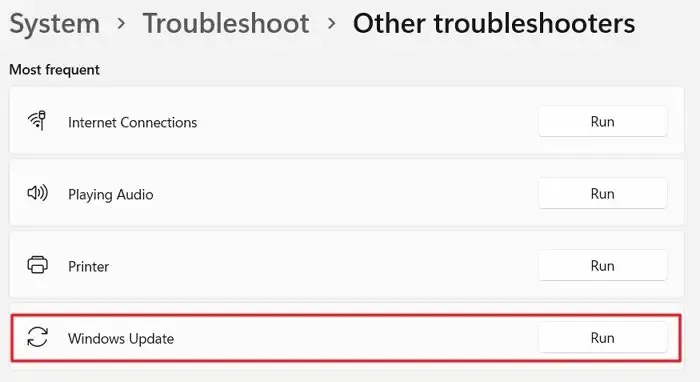
오류 코드 0x8007001E를 수정하려는 다음 시도는 Windows Update 문제 해결사를 실행 해야 합니다 . Windows 업데이트 문제 해결사는 Windows 업데이트 오류를 진단하고 수정하도록 특별히 설계되었습니다. 시스템에 업데이트 설치를 방해하는 요소가 있는 경우 업데이트 문제 해결사가 문제를 해결하거나 적어도 원인에 대해 알려줍니다.
시작 버튼을 클릭하고 설정 > 시스템 > 문제 해결 > 기타 문제 해결사 로 이동합니다 . Windows 업데이트를 찾아 옆에 있는 실행 버튼을 클릭합니다 . 문제 해결사가 문제를 감지하고 해결할 때까지 기다립니다.
2] Windows 업데이트 구성 요소 재설정
3] 앱 준비 서비스 활성화
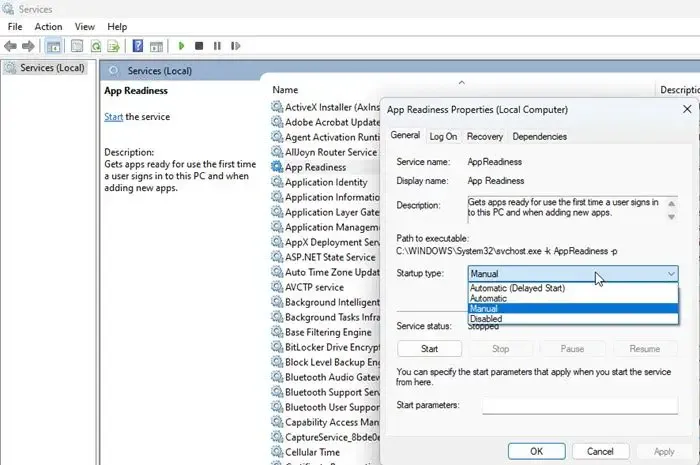
- Windows 검색 표시줄에 ‘서비스’를 입력합니다.
- 서비스 앱에서 열기를 클릭합니다 .
- 앱 준비 상태를 두 번 클릭합니다.
- ‘시작 유형’을 자동 또는 수동 으로 설정합니다 .
- 시작 버튼을 클릭하여 서비스를 실행합니다.
- 적용 을 클릭 한 다음 확인 을 클릭하십시오 .
- 서비스 창을 닫고 누적 업데이트를 다시 설치해 보십시오.
4] 수동으로 Windows 업데이트 다운로드
위의 해결 방법이 도움이 되지 않으면 수동으로 업데이트를 설치해 보십시오 .
설정 아래의 Windows 업데이트 기록 에서 실패한 업데이트의 KB 번호를 기록해 둡니다 . 그런 다음 Microsoft Update 카탈로그 페이지 로 이동합니다 . 검색창에 KB 번호를 입력합니다. 결과가 표시됩니다.
컴퓨터 사양(32비트의 경우 x86 또는 64비트의 경우 x64)에 따라 업데이트를 다운로드하십시오. 다운로드한 파일을 두 번 클릭하여 업데이트를 설치합니다. 업데이트가 설치되면 PC를 재부팅하여 변경 사항을 적용하십시오.
5] 미디어 생성 도구를 사용하여 Windows 업데이트
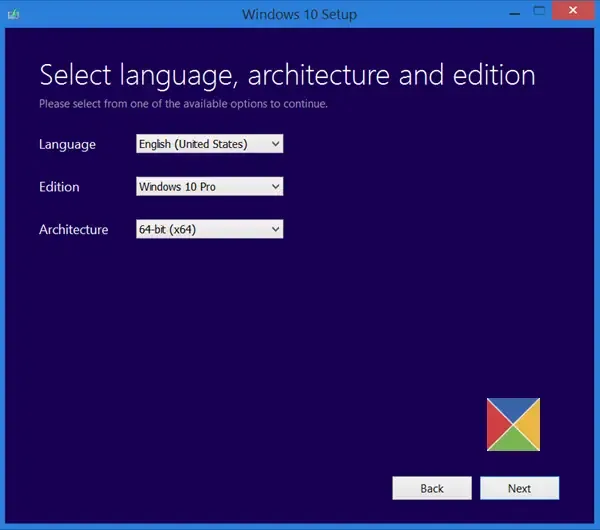
최후의 수단은 미디어 생성 도구를 사용하여 업데이트를 설치하는 것입니다. Media Creation Tool을 사용하면 전체 업데이트 패치에서 전체 OS(최신 버전) 및 드라이버를 설치할 수 있습니다. 따라서 시스템에서 누적 업데이트를 온라인으로 설치할 수 없는 경우 Media Creation Tool을 사용하여 Windows를 업그레이드하여 제대로 작동하도록 할 수 있습니다.
Mocrosoft의 공식 다운로드 페이지 (Windows 10용) 및 여기 (Windows 11용) 를 방문하여 Windows Installation Media Tool을 다운로드하십시오. 아래로 스크롤하여 지금 다운로드 버튼을 클릭합니다 .
설치 프로그램을 두 번 클릭하고 나타나는 UAC 프롬프트 에서 예를 클릭합니다. 동의 버튼을 클릭하여 이용약관에 동의합니다.
지금 이 PC 업그레이드 옵션을 선택 하고 다음 버튼을 클릭합니다. 다음 화면에서 언어, 아키텍처 및 버전을 선택하고 다음 버튼을 클릭하여 업그레이드 프로세스를 시작합니다.
이게 도움이 되길 바란다.
오류 0x8007001e는 무엇입니까?
오류 0x8007001E는 실패한 Windows 업데이트로 발생할 수 있습니다. 비디오를 재생하거나 파일을 이동하려고 할 때도 발생할 수 있습니다. ERROR_READ_FAULT를 나타내며 장치가 올바른 양의 데이터를 전송하지 않음을 나타냅니다.
Windows 업데이트 오류를 어떻게 수정합니까?
Windows Update 문제 해결사를 실행하여 시작하십시오. 그래도 문제가 해결되지 않으면 수동으로 업데이트를 다운로드하여 설치해 보세요. 업데이트의 KB 번호를 사용하여 Microsoft.com에서 업데이트를 다운로드한 다음 설치 관리자를 실행합니다. 여전히 설치에 실패하면 Media Creation Tool을 사용하여 Windows로 업그레이드하십시오.


답글 남기기